Em 2009, cobrimos uma captura de tela capturandoferramenta chamada ZScreen. O utilitário recebeu elogios instantâneos devido à sua capacidade de capturar não apenas capturas de tela de alta resolução, mas também enviá-las diretamente para mais de 20 sites diferentes ou para o servidor FTP. O autor desta ferramenta, que também é o autor do ZUploader - parou de adicionar novos recursos aos dois aplicativos e incorporou os recursos mais destacados das duas ferramentas (ZScreen e ZUploader) em um único software chamado ShareX. É um utilitário de código aberto que permite tirarcapturas de tela e envie-as para a área de transferência do Windows, salve-as em qualquer local ou carregue imagens capturadas diretamente em mais de 20 sites diferentes de compartilhamento de imagens, incluindo Imgur, Flicker, Twitpic, Dropbox, Pastebin e mais. Além disso, você também pode optar por compartilhar ocapturas de tela via e-mail ou enviá-lo para o servidor FTP. Diferentemente dos utilitários convencionais de captura de tela, você pode capturar capturas de tela em diferentes formas (arredondado, eclipse, triangular etc.). O aplicativo fica na bandeja do sistema e permite tirar capturas de tela usando combinações simples de teclas de atalho.
Uma das coisas que chamou nossa atenção ésua interface amigável, que contém uma infinidade de recursos, ainda consegue apresentar tudo de maneira elegante. A aplicação abriga botões diferentes na parte superior da janela, a saber Upload da área de transferência, Upload de arquivos, Captura, Destinos, Cópia, Abrir, Histórico, e Configurações. A captura de tela capturada é automaticamente copiada para a área de transferência e, se configurada nas configurações, também salvará a imagem capturada nos locais selecionados.

o Capturar O menu contém opções diferentes para selecionar o tipo de captura de tela que você deseja capturar e inclui vários modos, como Tela cheia, janela, retângulo, retângulo arredondado, elipse, triângulo, diamante, mão livre etc.
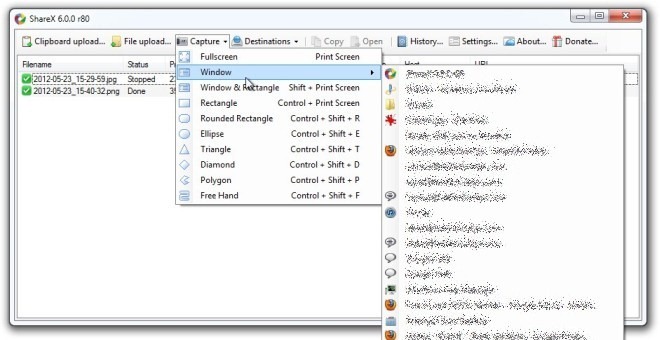
Os modos de tela cheia e janela tomam as respectivasinstantaneamente, enquanto outros modos permitem que você pegue a área necessária manualmente. Você verá que a ferramenta também indica a localização exata, ampliando a área e fornecendo uma pequena janela de visualização, um recurso incrível que ainda está para ser visto em outros utilitários.
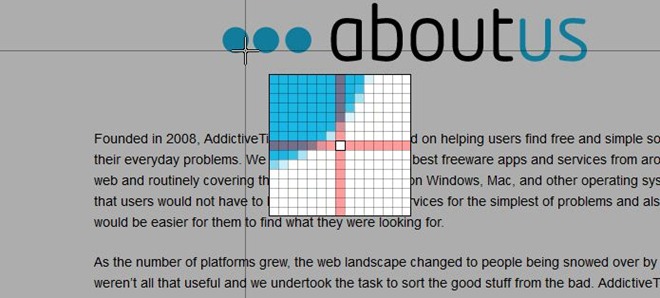
Enquanto Destinos O botão já inclui tantas opções de site de upload, você também pode clicar nele e, em seguida, Configuração para abrir a janela Configuração de saída, na qual é possível especificar e definir configurações separadas para cada site ou destino de upload.
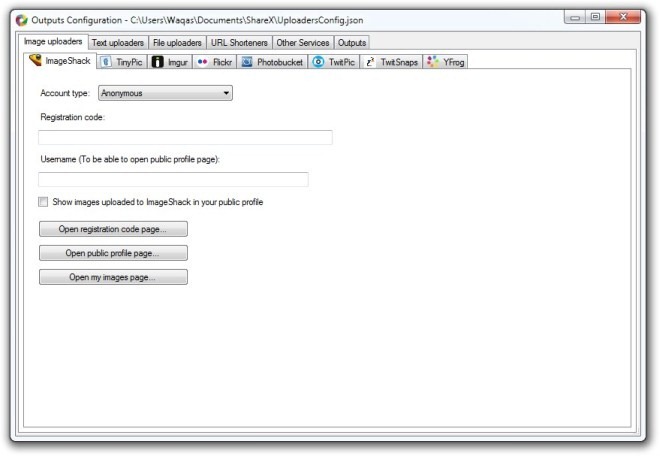
Clicando Configurações o levará à janela de configurações, onde é possível definir e alterar várias opções específicas do aplicativo, incluindo Caminhos, Upload, Teclas de Atalho, Imagem, Captura, Proxy e Depurar.
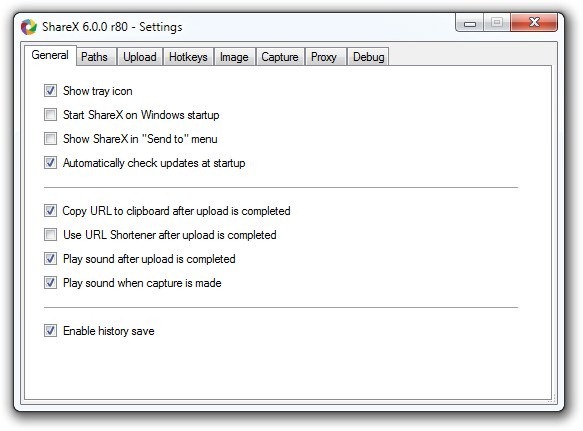
E, por último, você também pode usar o ícone da bandeja do sistema para executar rapidamente as tarefas mais frequentemente usadas, como visualizar histórico, definir configurações, selecionar o modo de captura e muito mais.

O ShareX funciona no Windows XP, Windows Vista, Windows 7 e Windows 8. O teste foi realizado nas edições do sistema operacional Windows 7 de 64 bits.
Baixar ShareX













Comentários